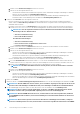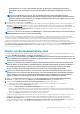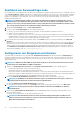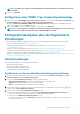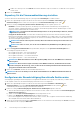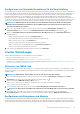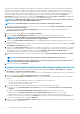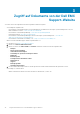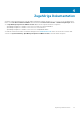Install Guide
Table Of Contents
- OpenManage Integration for VMware vCenter Version 4.2 Web-Client-Installationsanleitung
- Einführung
- OpenManage Integration for VMware vCenter-Lizenzierung
- Wichtige Hinweise zu Referenzzwecken
- Hardwareanforderungen
- Softwareanforderungen
- Portinformationen
- Voraussetzungs-Checkliste
- Installieren, Konfigurieren und Aktualisieren von OMIVV
- Bereitstellen der OMIVV OVF unter Verwendung des vSphere-Web-Clients
- HTTPS-Zertifikat hochladen
- Registrieren von vCenter Server durch Nicht-Administratorbenutzer
- Registrieren der OpenManage Integration for VMware vCenter und Importieren der Lizenzdatei
- Aktualisieren eines registrierten vCenters
- Überprüfen der Installation
- Migration von früheren Versionen auf 4.2
- Wiederherstellen von OMIVV, nachdem die Registrierung einer früheren Version von OMIVV aufgehoben wurde
- Gerätekonfiguration für VMware vCenter
- Zugriff auf Dokumente von der Dell EMC Support-Website
- Zugehörige Dokumentation
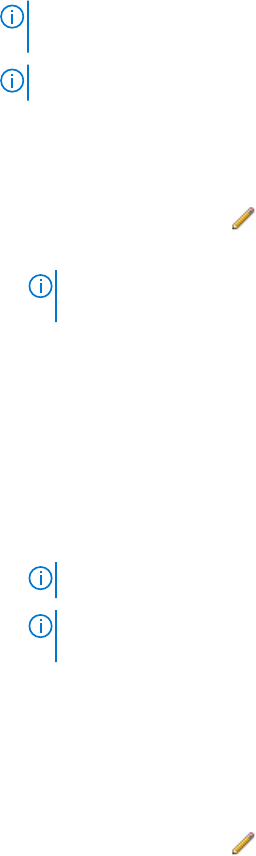
kann aber auf ein mögliches zukünftiges Problem hindeuten. Die Ereignisse und Alarme können auch mit dem VMware Alarm Manager
aktiviert werden. Die Ereignisse werden auf der Registerkarte „Tasks und Ereignisse“ im vCenter in der Ansicht „Hosts und Cluster“
angezeigt. Um die Ereignisse von den Servern zu empfangen, ist OMIVV als SNMP-Trap-Ziel konfiguriert. Für Hosts der 12. Generation
und höher wird das SNMP-Trap-Ziel in iDRAC festgelegt. Bei Hosts vor der 12. Generation wird das Trap-Ziel in OMSA eingestellt. Sie
können die Ereignisse und Alarme im Dell OpenManage Integration for VMware vCenter auf der Registerkarte Verwaltung >
Einstellungen konfigurieren. Erweitern Sie unter den vCenter-Einstellungen die Überschrift Ereignisse und Alarme zur Anzeige der
vCenter-Alarme für Dell EMC Hosts (Aktiviert oder Deaktiviert) und der Ereignisanzeigeebene.
ANMERKUNG: OMIVV unterstützt SNMP v1-Alarme und -v2-Alarme für Hosts der 12. Generation und höher. Bei Hosts
vor der 12. Generation unterstützt OMIVV SNMP v1-Alarme.
ANMERKUNG: Um die Dell Ereignisse zu erhalten, müssen Sie Alarme sowie Ereignisse aktivieren.
1. Erweitern Sie in OpenManage Integration for VMware vCenter auf der Registerkarte Verwalten > Einstellungen unter vCenter
Einstellungen Ereignisse und Alarme.
Es werden die aktuellen vCenter-Alarme für Dell EMC Hosts (Aktiviert/Deaktiviert) oder alle vCenter-Alarme und die
Ereignisanzeigeebene angezeigt.
2. Klicken Sie auf das Symbol
rechts neben Ereignisse und Alarme.
3. Wählen Sie Alarme für alle Dell EMC Hosts aktivieren, um alle Hardware-Alarme und -Ereignisse zu aktivieren.
ANMERKUNG: Die Dell EMC Hosts mit aktivierten Alarmen reagieren auf kritische Ereignisse, indem sie in den
Wartungsmodus wechseln; Sie können den Alarm nach Bedarf ändern.
4. Klicken Sie auf Standard-Alarme wiederherstellen, um die standardmäßigen Alarm-Einstellungen für alle Dell-Server im vCenter
wiederherzustellen.
Es kann bis zu einer Minute dauern, bis die durch diesen Schritt bewirkten Änderung in Kraft treten; er ist nur verfügbar, wenn Alarme
für Dell EMC Hosts aktivieren ausgewählt ist.
5. Wählen Sie unter Ereignisanzeigeebene entweder „Keine Ereignisse veröffentlichen“, „Alle Ereignisse veröffentlichen“, „nur kritische
Ereignisse und Warnungsereignisse veröffentlichen“ oder „nur virtualisierungsbezogene kritische Ereignisse und Warnungsereignisse
veröffentlichen“ aus. Weitere Informationen finden Sie im Abschnitt Ereignisse, Alarme und Systemüberwachung im
OpenManage Integration for VMware vCenter User's Guide (Benutzerhandbuch).
6. Falls Sie diese Einstellungen auf alle vCenters anwenden möchten, wählen Sie Diese Einstellungen auf alle vCenters anwenden
aus.
ANMERKUNG: Die Auswahl der Option überschreibt die vorhandenen Einstellungen für alle vCenters.
ANMERKUNG: Die Option ist nicht verfügbar, wenn Sie bereits Alle registrierten vCenter aus der Dropdown-Liste
auf der Registerkarte Einstellungen ausgewählt haben.
7. Klicken Sie zum Speichern auf Anwenden.
Anzeigen der Datenabrufzeitpläne für Bestandsaufnahme und Service
1. Klicken Sie in OpenManage Integration with VMware vCenter auf die Registerkarte Verwalten > Einstellungen unter vCenter-
Einstellungen auf Zeitplan für den Abruf von Daten.
Der „Zeitplan für den Abruf von Daten“ wird bei Anklicken erweitert, um die Zeitpläne für Bestandsaufnahme und Service aufzudecken.
2. Klicken Sie auf das Symbol
neben Bestandslistenabfrage oder Serviceabfrage.
Im Dialogfeld Bestandslisten-/Serviceabfrage können Sie die folgenden Informationen zur Bestandslisten- oder Serviceabfrage
anzeigen:
• Sie sehen, ob die Bestandsaufnahme- und/oder Serviceabfrage aktiviert oder deaktiviert ist.
• Sie sehen die Wochentage, für die diese Option aktiviert ist.
• Sie sehen die Tageszeit, zu der sie aktiviert ist.
3. Wenn Sie den Zeitplan für den Abruf von Daten ändern wollen, Führen Sie die folgenden Schritte durch:
a) Aktivieren Sie unter Bestandsaufnahme-/Servicedaten das Kontrollkästchen Bestandsaufnahme-/Servicedatenabruf
aktivieren.
b) Wählen Sie unter Datenabrufzeitpläne für Bestandsaufnahme/Service die Wochentage für den Job aus.
c) Geben Sie im Textfeld Uhrzeit des Datenabrufs zu Bestandsaufnahme/Service die Ortszeit für diesen Job ein.
Möglicherweise müssen Sie den Zeitunterschied zwischen Job-Konfiguration und Job-Umsetzung berücksichtigen.
d) Klicken Sie zum Speichern der Einstellungen auf Anwenden, klicken Sie zum Zurücksetzen der Einstellungen auf Löschen, und
klicken Sie zum Abbrechen des Vorgangs auf Abbrechen.
4. Klicken Sie erneut auf Zeitplan für den Abruf von Daten, um die Pläne der Bestandsaufnahme und den Service zusammenzuführen
und in einer einzigen Zeile anzuzeigen.
34
Gerätekonfiguration für VMware vCenter